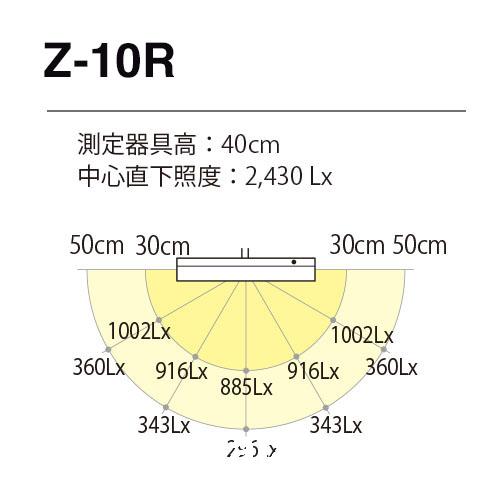自分の部屋は全体的に暗いので、デスク周りは特に暗くなるのが種でした。デスク周りを明るくして夜の作業効率を上げるために、デスクライトの導入を検討するようになりました。
購入したのは山田照明の超定番デスクライト、Z-LIGHTシリーズのZ-10Rです。今回はZ-10Rをレビューしたいと思います。

自分のようにデスク周りの暗さに悩んでいる方には、デスクライト導入をおススメします。
デスク周りがとにかく暗かった


あまりにも暗いのでモニターだけが異様に明るく、目に負担をかけていました。
デスクワークをする機会も多くなってきたので、なんとかデスク周りだけでも明るくしたいと思うようになりました。
山田照明のZ-10Rを購入
とうとうデスク周りの暗さに耐えかねて、デスクライトの購入に踏み切ったわけですが、商品選びに悩みました。
amazonで「デスクライト」と検索すると山のようにヒットしたからです。
その中から山田照明のZ-10Rを選んだのですが、下記で紹介する特徴が決め手になりました。ちなみに色はシルバー、ホワイト、ブラックの3色があり、自分はブラックを選びました。
Z-10Rの特徴
JIS規格照度AA形の基準を満たしている
引用:http://www.zlight.net/product/LED/Z-10R/
JIS規格照度AA形とは、「光源30cmで500ルクス、光源50cmで250ルクス」という明るさの基準です。
基本的にこの水準をクリアしていると、明るさという点においては最高水準と言えます。Z-10RはJIS規格照度AA形の基準をクリアしていました。
演色評価数が高い
引用:http://www.zlight.net/product/LED/Z-10R/
演色評価数とは、太陽光(自然光)にどれほど近づけるを数値化したものです。通常、演色評価数(Ra)と表記されます。
太陽光を100と仮定し、この数値に高いほど、演色評価数(Ra)が高くなります。演色評価数(Ra)が高いということは、太陽光(自然光)に近いということなので目に優しいと言えます。
Z-10Rの演色評価数はRa90なので十分高いと言えます。
多重影の対策がされている
引用:http://www.zlight.net/product/LED/Z-10R/
LEDは強い光を放つため、影が多重化するというデメリットがありました。この多重影によって、作業の集中力が妨げられることもありました。
ただ、近年では技術が進み、多重影を発生させない対策が施されているデスクライトも販売されています。
Z-10Rは多重影の対策がされており、影も目立たなくなっています。
無段階調光機能がついている


引用:http://www.zlight.net/product/LED/Z-10R/
調光機能とは、明るさを調節できる機能です。目に負担をかけないように、自分にとって目に優しい明るさに調節できるかどうかは重要です。
Z-10Rは5%から100%まで明るさを調節できる、無段階調光機能を持っています。
アームがついている
引用:http://www.zlight.net/product/LED/Z-10R/
Z-10Rはアーム付きなので、自分の好きなポジションにライトの位置を調整できます。本音を言えば、色そのものを変える調色機能も欲しかったのですが、残念ながらこのZ-10Rにはその機能はありませんでした。
Z-10Rの仕様
| 製品名 | Z-10R |
| カラー | B:ブラック・SL:シルバー・W:ホワイト |
| 希望小売価格 | ¥17,800(税別) |
| 光源 | LED 11.9W ※白熱灯150W相当 色温度固定型(5000K昼白色) Ra90・R9:50以上 |
| 材質 | 鋼/アルミ/樹脂 |
| 重量 | 1.4kg |
| 付属クランプ | Z-A17(本体同色仕様)六角レンチ付属(取付可能厚45mmまで) |
| 定格光束 | 1055lm |
| 消費電力 | 11.9W |
| 固有エネルギー消費効率 | 88.7lm/W |
| LEDモジュール寿命 | 40,000時間 |
| スイッチ | プッシュスイッチ:ソフトスタート・無段階調光 ボタンの長押しで明るさが変わり、2回連続で押すと100%点灯します。 |
| 電源部 | ACアダプター付属 コード長さ1.5M |
Z-10Rの開封


Z-10Rの箱です。
取り付け






丸い筒状のセット金具を緩めると、挟み込む箇所が広がります。デスクに取り付ける際は締めつけて固定します。


DCジャックとACアダプターのプラグを差し込み、接続します。その後、ACアダプターをコンセントにつなげます。
アームの可動性チェック
高さ調節


Z-10Rのアームは最大で55cm位の高さまで上げられます。27型のモニターを使っているのでまだ余裕はあります。
ただ、例えば32型位の大型モニターだったら高さに余裕はあまりないかもしれません。



導入前にモニターの高さを念のため、計測したほうがよさそうです。モニターによっては高さが足りないなんてこともあるかもしれないです。
奥行調節


奥行き調整はかなり自由が利きます。手前はこの画像の位置まで動かせます。
ヘッドの調節








ヘッドの調整はかなり自由度が高いです。


明るさチェック


Z-10Rのヘッドの上部にスイッチがあります。電源オン、オフ、調光はこのスイッチで行います。
電源スイッチを1回押すと電源オン、再度1回押すと電源オフになります。




部屋の明かりON時




部屋の明かりOFF時




多重影が発生しないかのチェック
Z-10Rを実際に使った感想


ライトは自然な光で違和感をほとんど感じることがなかったです。またライトが照らす範囲も予想以上に広く、以前と見違える位、デスク周りは明るくなりました。
まとめ
山田照明のZ-10Rを導入してからデスクワークがさらにはかどるようになりました。集中力も上がりますし、何より以前感じてたデスク周りの暗さによる目の負担もだいぶ軽減されました。
デスクライトの購入を考えているのなら、山田照明のZ-10Rを候補に考えてみてはいかがでしょうか?
動画はこちら↓。